- IFTTT permite automatizar tareas conectando servicios y aplicaciones de forma sencilla.
- Es posible crear applets personalizados o activar automatizaciones ya creadas por la comunidad.
- Existen alternativas como Zapier y Power Automate, pero IFTTT destaca por su facilidad de uso y versatilidad.
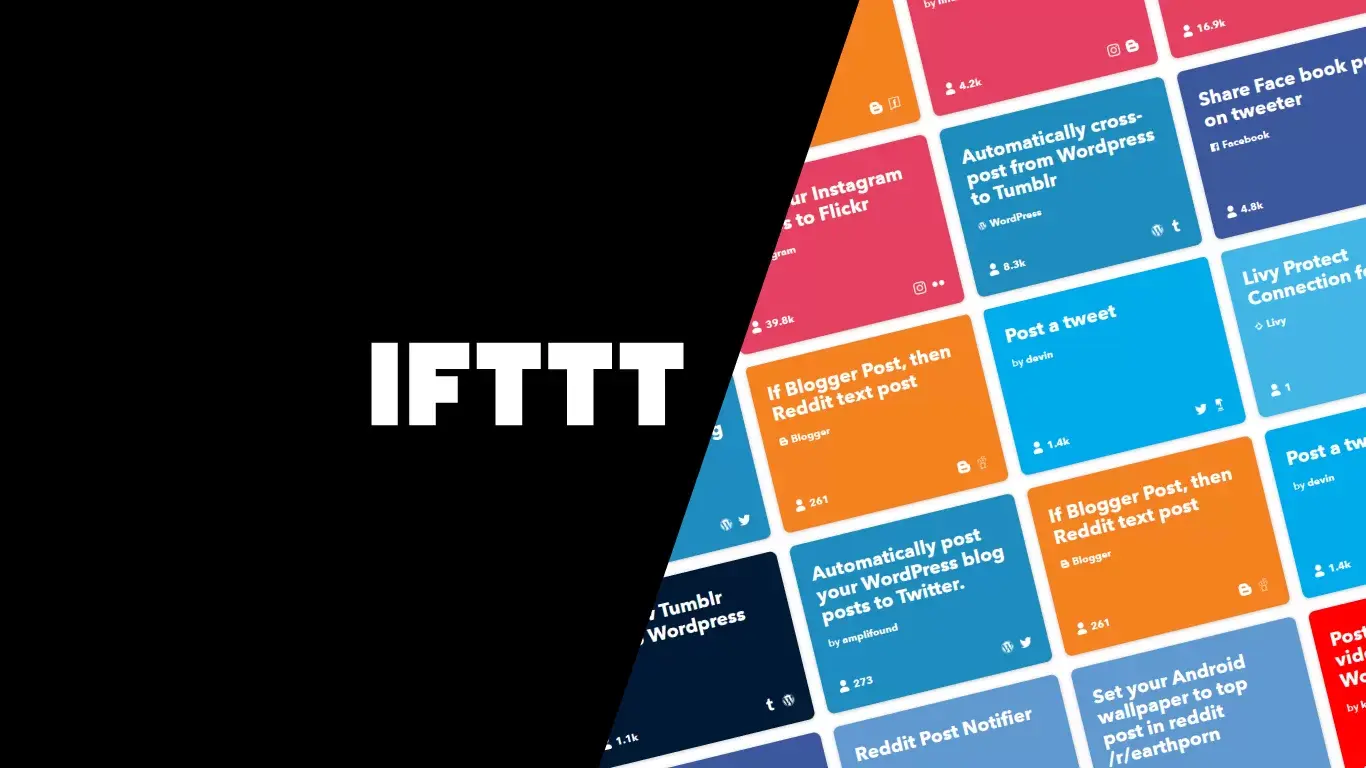
En el mundo actual, donde la productividad y la eficiencia son esenciales tanto en el entorno personal como profesional, la automatización de tareas ha pasado de ser una opción a convertirse en una necesidad para quienes buscan optimizar su tiempo y reducir esfuerzos repetitivos. Herramientas como IFTTT, especialmente combinadas con entornos como Windows, permiten crear rutinas inteligentes que conectan aplicaciones y servicios, facilitando el día a día de usuarios y empresas de cualquier tamaño.
Si alguna vez has pensado en ahorrar tiempo y evitar tareas manuales al interactuar con tus aplicaciones y dispositivos, conocer a fondo cómo funciona IFTTT y cómo puedes crear tus propias automatizaciones será uno de los mejores descubrimientos tecnológicos que harás este año. Prepara tu ordenador con Windows y ¡adéntrate en la automatización hecha fácil!
¿Qué es IFTTT y cómo funciona?
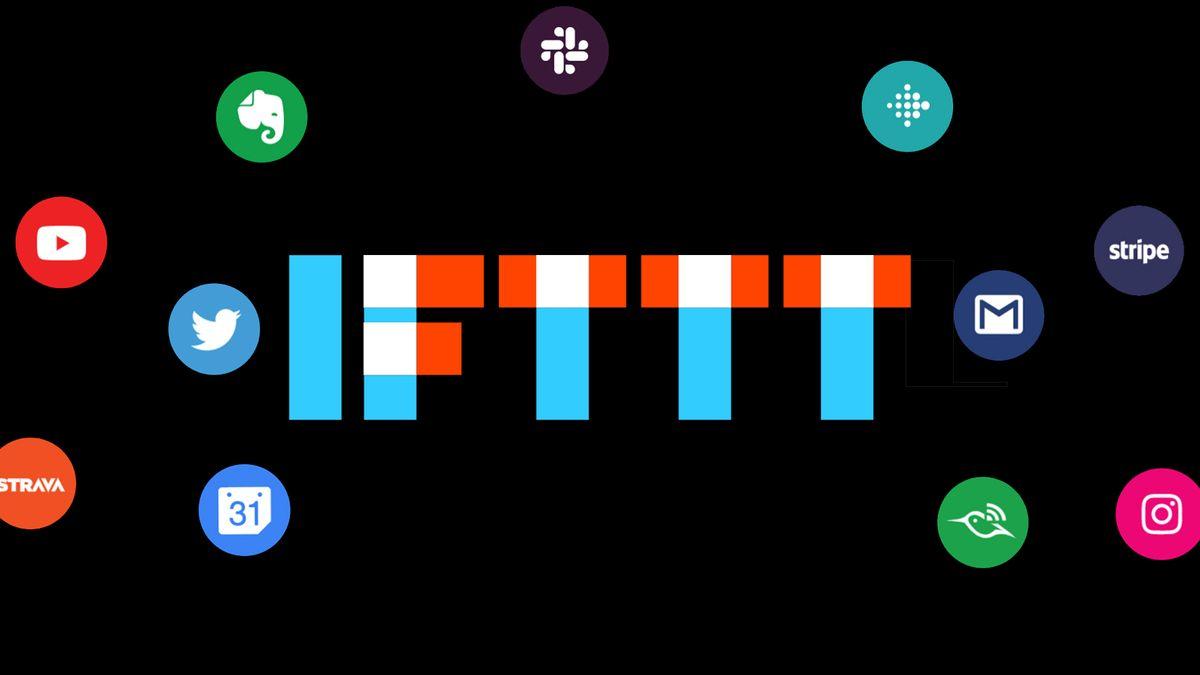
IFTTT, que corresponde a las siglas If This, Then That, es una plataforma capaz de conectar múltiples servicios y aplicaciones, tanto web como móviles y de escritorio, permitiendo que una acción en un servicio desencadene otra automáticamente en otro servicio.
El funcionamiento de IFTTT se basa en la creación de applets, pequeños programas formados por dos bloques:
- Trigger (Desencadenante): Es el evento que inicia el proceso, por ejemplo, recibir un correo, subir una foto a Instagram o una hora concreta del día.
- Action (Acción): Es la tarea que IFTTT ejecuta cuando se produce el desencadenante, como guardar un archivo en una carpeta, enviar un mensaje o modificar un documento.
Esta lógica permite automatizar flujos de trabajo sin conocimientos de programación y conecta más de mil servicios, entre ellos redes sociales, sistemas de almacenamiento en la nube, gestores de tareas, asistentes virtuales, domótica y, por supuesto, sistemas operativos como Windows.
No sólo hablamos de una herramienta útil para el hogar o para los más techies, sino que, cada vez más, PYMEs, profesionales y equipos de trabajo están incluyendo IFTTT en sus rutinas para optimizar procesos repetitivos y enfocarse en lo importante.
Ventajas de usar IFTTT en Windows
Utilizar IFTTT junto con Windows abre un abanico enorme de posibilidades gracias a la compatibilidad entre aplicaciones y servicios. Entre las ventajas principales se encuentran:
- Automatización de tareas repetitivas como descargas, copias de seguridad, o el envío de notificaciones cuando ocurre algo relevante en tu equipo.
- Gestión centralizada de automatizaciones, con la posibilidad de controlarlas y monitorizarlas desde la misma cuenta de IFTTT.
- Integración de servicios web y aplicaciones de escritorio, permitiendo que los flujos atraviesen el entorno digital desde la nube hasta tu ordenador, o viceversa.
- Facilidad de uso y accesibilidad, tanto para usuarios sin experiencia técnica como para quienes quieren personalizar al máximo sus rutinas.
Primeros pasos: crear una cuenta y preparar el entorno
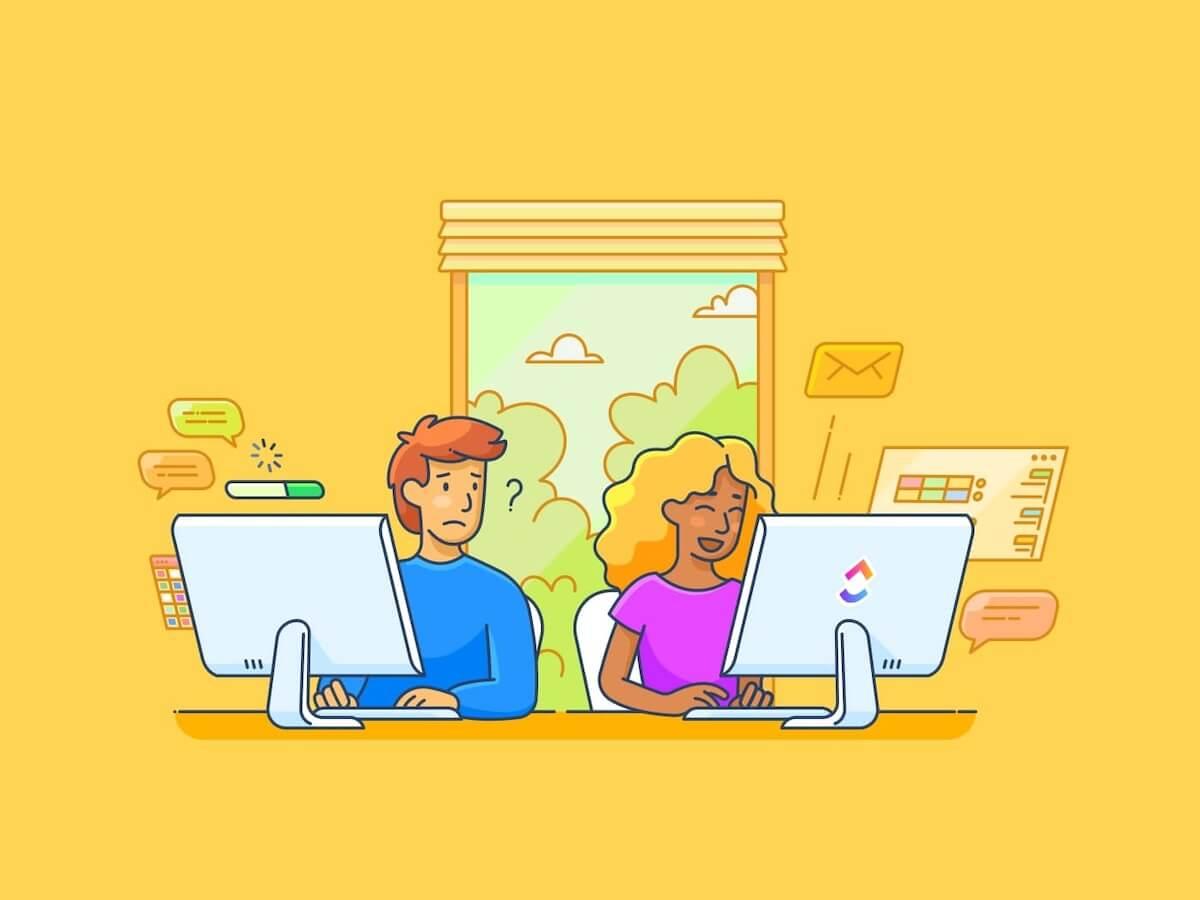
Empezar con IFTTT es sencillo:
- Accede a ifttt.com y regístrate usando tu correo electrónico o tu cuenta de Google, Facebook o Apple.
- Una vez dentro, tendrás acceso a la plataforma y al buscador de servicios. Desde aquí puedes conectar tus cuentas con las aplicaciones y servicios que usas frecuentemente, como Gmail, Dropbox, Google Drive, Outlook, Twitter, Instagram, Trello y muchos más.
- En Windows, puedes gestionar los applets a través de la web o de la app de escritorio, lo que te permite controlar y monitorizar tus automatizaciones cómodamente.
Recuerda que, para que IFTTT intervenga en tu flujo de trabajo, deberás autorizar el acceso a cada aplicación y servicio que desees conectar. Este paso es imprescindible, pero se realiza una sola vez por cada pareja de servicios a enlazar.
¿Qué son los applets y cómo se utilizan?
El corazón de IFTTT se encuentra en los applets. Un applet es una combinación de desencadenante y acción que crea una rutina automática. Por ejemplo: ‘Si recibo un correo de cierto remitente, entonces guárdalo en una carpeta especial en OneDrive’, o ‘Si subo una foto a Instagram, publícala simultáneamente en Twitter y Facebook’.
Dentro de IFTTT hay dos conceptos básicos:
- Applets: Pequeños programas que definen la automatización entre servicios concretos.
- Servicios: Las aplicaciones o plataformas conectadas (como Gmail, Spotify, Outlook, Windows, etc.).
La comunidad de IFTTT es muy activa, por lo que puedes encontrar miles de applets ya creados por otros usuarios, lo que facilita encontrar una automatización que se ajuste a tus necesidades sin tener que empezar de cero. Si ninguna receta existente encaja al 100%, siempre puedes personalizarla o crear una totalmente nueva.
Cómo buscar y activar applets útiles
Dentro de la plataforma IFTTT, dispones de un buscador para localizar los applets disponibles. Puedes buscar:
- Por servicio: Escribe el nombre de la aplicación, por ejemplo, ‘Windows’, ‘Google Drive’, ‘Dropbox’.
- Por función: Por ejemplo, ‘backup’, ‘tweet’, ‘notificación’.
- Combinando servicios: Si quieres que interactúen dos aplicaciones, introduce ambos nombres y verás las automatizaciones disponibles entre ellas.
Al elegir un applet, verás su descripción y los permisos necesarios para su funcionamiento. Solo tienes que hacer clic en «Turn on» o «Connect» y aceptar las autorizaciones requeridas. Así, la rutina quedará activa y podrás gestionarla desde el apartado My Applets.
Ejemplos de automatizaciones para usuarios de Windows
Las posibilidades con IFTTT y Windows son inmensas. Aquí tienes algunos ejemplos prácticos:
- Automatizar copias de seguridad: Cada vez que agregues un archivo en una carpeta de tu PC, que se suba automáticamente a Google Drive o Dropbox. Puedes ver cómo gestionar estos procesos con herramientas de automatización y despliegue en MDT.
- Sincronizar notas y tareas: Si creas una nueva tarea en Outlook o Todoist, que se añada como recordatorio en tu móvil o como tarjeta en Trello.
- Gestión de redes sociales: Publicar simultáneamente en varias plataformas sociales o programar mensajes de bienvenida automáticos en Twitter/Facebook.
- Alertas y notificaciones: Recibir un aviso en tu escritorio de Windows cuando tengas emails importantes o eventos en el calendario.
- Control de dispositivos inteligentes desde Windows: Por ejemplo, encender luces inteligentes o ajustar termostatos si introduces un evento en tu calendario de Outlook.
Estos son solo algunos ejemplos, pero la integración con cientos de servicios hace que puedas adaptar los flujos a tus necesidades exactas, desde el entorno de trabajo hasta tu hogar conectado.
Cómo crear tus propios applets paso a paso
Crear un applet personalizado en IFTTT es muy sencillo y se puede hacer desde su web en cualquier navegador de Windows:
- Accede a la pestaña «Create» (Crear).
- Haz clic sobre «+This» para elegir el desencadenante.
- Selecciona el servicio inicial y luego el evento específico que quieres que dispare la automatización (por ejemplo, «nuevo archivo en carpeta» de Dropbox).
- Haz clic sobre «+That» para elegir la acción.
- Selecciona el segundo servicio y define qué acción quieres automatizar (por ejemplo, «enviar notificación al móvil», «subir archivo», «crear tarea»).
- Guarda el applet, asígnale un nombre y una descripción si lo deseas.
En todo momento, IFTTT te guiará paso a paso y te alertará si necesitas conceder permisos adicionales a algún servicio. También puedes profundizar en cómo programar tareas en Windows 11 para ampliar tus automatizaciones.
Planes y limitaciones: ¿qué opción es mejor para ti?
IFTTT ofrece diferentes planes:
- Gratuito: Permite crear y activar un número limitado de applets, suficiente para la mayoría de usuarios que quieren automatizar un puñado de tareas.
- Pro y Pro+: Incluyen más integraciones, applets ilimitados, acciones múltiples (multi-step) y automatizaciones de mayor velocidad, ideales para uso profesional o necesidades avanzadas.
Para comenzar, lo habitual es iniciarse con la cuenta gratuita y, si necesitas flujos más complejos, considerar uno de los planes de pago.
Alternativas a IFTTT y diferencias clave
Aunque IFTTT es una de las plataformas más populares, existen varias alternativas que puedes considerar si buscas funcionalidades distintas, compatibilidad o mayor personalización:
- Microsoft Power Automate: Perfecto para usuarios integrados en el ecosistema de Microsoft y Windows, permite automatizar desde flujos sencillos hasta procesos empresariales complejos.
- Zapier: Permite crear flujos multi-etapa más complejos, con enfoque profesional y miles de integraciones empresariales.
La clave a la hora de elegir reside en el tipo y complejidad de tus automatizaciones, así como en la integración con servicios específicos.
Ejemplos avanzados y posibilidades ilimitadas
Más allá de las automatizaciones básicas, utilizando consultas, filtros o el propio JavaScript para usuarios avanzados, IFTTT permite construir escenarios complejos, como:
- Automatización de copias de seguridad según la hora, tamaño de archivo o condiciones personalizadas.
- Sincronización de datos entre hojas de cálculo y bases de datos empresariales.
- Ejecutar tareas de domótica según el clima, calendario o presencia en casa.
El límite lo pones tú, pudiendo incluso combinar flujos entre varias plataformas y dispositivos para conseguir una automatización «sin fisuras» entre tu escritorio Windows y el resto de tu ecosistema digital.
Recomendaciones y trucos para aprovechar IFTTT al máximo
Si te lanzas a crear automatizaciones, ten en cuenta estos consejos:
- Empieza simple: activa applets ya creados antes de construir los tuyos.
- Revisa los permisos: asegúrate de que cada applet tiene acceso sólo a la información necesaria.
- Documenta y nombra bien tus applets para saber en todo momento qué automatiza cada uno.
- Haz pruebas con flujos no críticos antes de implementarlos en procesos importantes.
- Explora la comunidad de IFTTT y fórums de usuarios para descubrir nuevas ideas y resolver dudas.
Dominar IFTTT junto a Windows supone un salto cualitativo en la gestión eficiente del tiempo y los recursos, tanto a nivel personal como profesional. La plataforma te permite reducir tareas repetitivas, conectar aplicaciones entre sí y liberar espacio para centrarte en lo que realmente importa, facilitando tu día a día y el de tu equipo. Con posibilidades tan amplias y una curva de aprendizaje tan asequible, la automatización de rutinas se ha convertido en una herramienta imprescindible para quienes desean mejorar su productividad diaria.
Redactor apasionado del mundo de los bytes y la tecnología en general. Me encanta compartir mis conocimientos a través de la escritura, y eso es lo que haré en este blog, mostrarte todo lo más interesante sobre gadgets, software, hardware, tendencias tecnológicas, y más. Mi objetivo es ayudarte a navegar por el mundo digital de forma sencilla y entretenida.